讓你的三星手機看起來不那麼無聊的7個簡單方法

你昂貴的三星 Galaxy 手機不必與市面上其他手機一模一樣。只要稍加調整,就能讓它更有個性、更時尚、更獨特。
用戶現在可以自訂 Siri 鎖定螢幕捷徑來使用自己想要的應用程序,例如在 iPhone 鎖定螢幕上關閉相機即可在 iPhone 鎖定螢幕上添加 Siri 快捷方式。使用者希望直接從鎖定畫面使用 Siri 快捷方式,而不必直接透過手動方式存取它們。以下是在 iPhone 鎖定畫面上開啟 Siri 捷徑的說明。
如何從 iPhone 鎖定畫面開啟 Siri 捷徑
步驟1:
按住iPhone 鎖定螢幕,然後點擊下面的自訂按鈕。接下來使用者點擊鎖定畫面項目再次進行自訂。
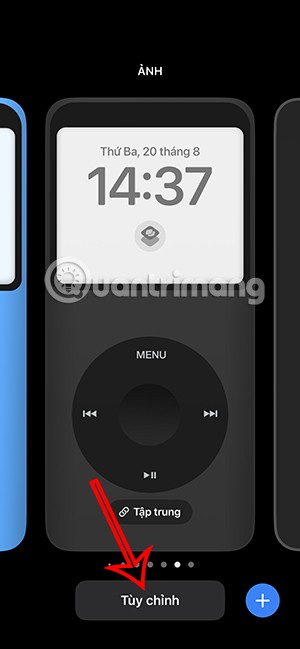
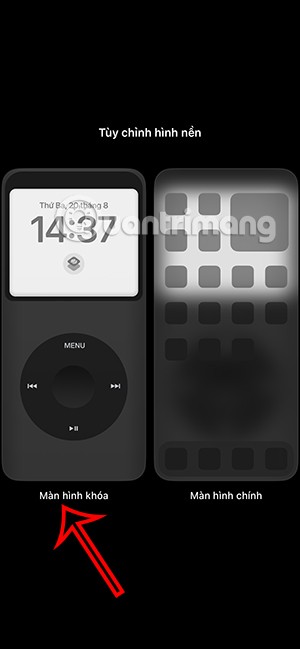
第 2 步:
顯示鎖定螢幕自訂介面,下面可以移除相機圖標 ,添加Siri快捷圖標。點擊減號即可刪除,然後點擊加號即可新增另一個應用程式。
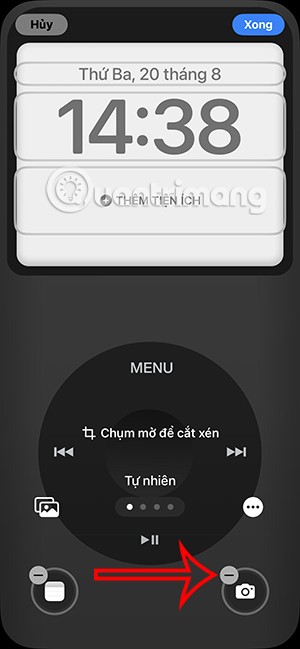
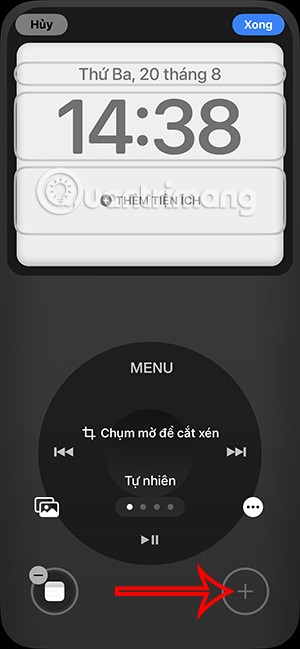
步驟3:
進入介面新增iPhone鎖定螢幕捷徑的選項。在這裡,用戶可以找到快捷方式應用程式並選擇它。顯示快捷方式修改介面,點選選擇。
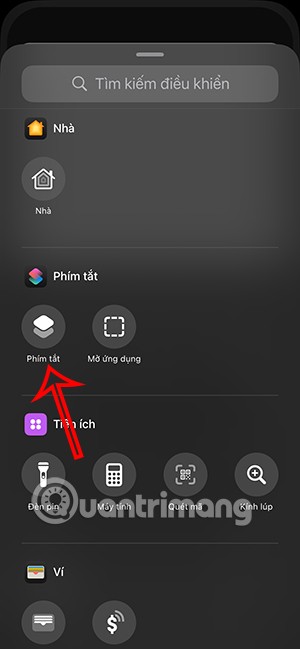
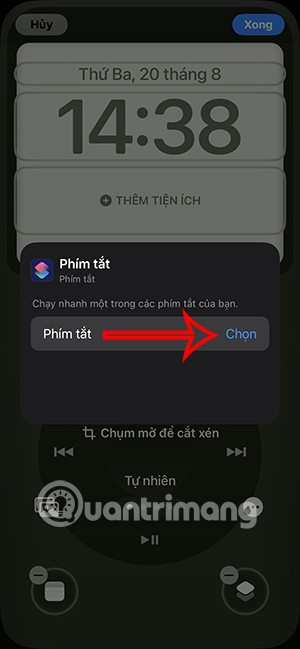
步驟4:
現在用戶將看到您在 Siri 中建立的現有快捷方式,我們點擊要新增到 iPhone 鎖定畫面的捷徑。因此,您已在 iPhone 上新增了鎖定螢幕的捷徑。
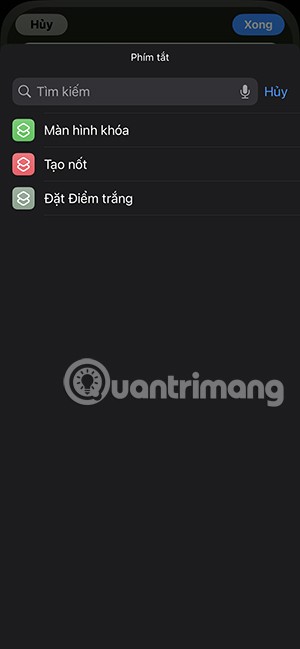
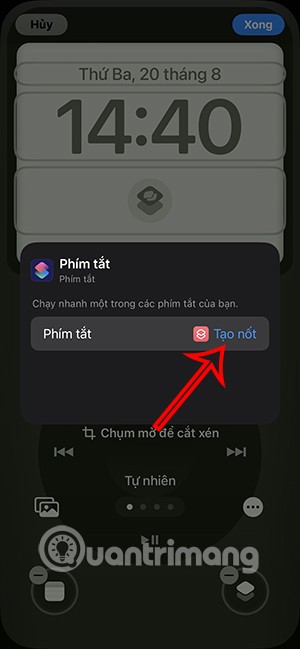
步驟5:
最後,點選右上角的完成按鈕,儲存鎖定畫面變更。結果,我們在 iPhone 鎖定畫面上看到了 Siri 快捷方式可供選擇和使用。
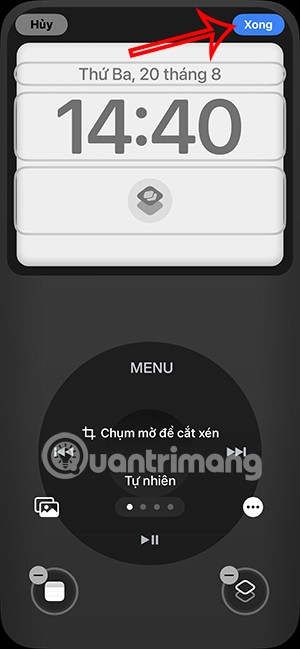
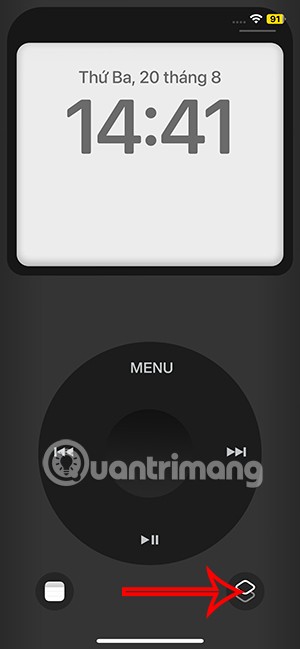
從 iPhone 鎖定畫面開啟 Siri 快捷方式的影片教學
你昂貴的三星 Galaxy 手機不必與市面上其他手機一模一樣。只要稍加調整,就能讓它更有個性、更時尚、更獨特。
在對 iOS 感到厭倦之後,他們最終轉而使用三星手機,並且對這個決定並不後悔。
瀏覽器中的 Apple 帳戶網頁介面可讓您查看個人資訊、變更設定、管理訂閱等。但有時您會因為各種原因無法登入。
更改 iPhone 上的 DNS 或更改 Android 上的 DNS 將幫助您保持穩定的連線、提高網路連線速度並造訪被封鎖的網站。
當「尋找」變得不準確或不可靠時,請進行一些調整以使其在最需要時更加準確。
許多人從未想到,手機上最弱的相機會成為創意攝影的秘密武器。
近場通訊是一種無線技術,允許設備在彼此靠近時(通常在幾公分以內)交換資料。
蘋果推出了自適應電源功能,它與低功耗模式協同工作。兩者都可以延長 iPhone 的電池續航力,但運作方式卻截然不同。
有了自動點擊應用程序,您在玩遊戲、使用應用程式或設備上可用的任務時無需做太多操作。
根據您的需求,您可能會在現有的 Android 裝置上執行一組 Pixel 獨有的功能。
修復並不一定需要刪除您喜歡的照片或應用程式;One UI 包含一些選項,可以輕鬆回收空間。
我們大多數人都覺得智慧型手機的充電介面唯一的作用就是為電池充電。但這個小小的接口遠比人們想像的要強大得多。
如果您厭倦了那些毫無作用的通用技巧,這裡有一些正在悄悄改變您拍照方式的技巧。
如果你正在尋找一部新智慧型手機,那麼你首先自然會看的就是它的規格表。它裡面充滿了關於性能、電池續航時間和螢幕品質的資訊。
當您從其他來源安裝應用程式到您的 iPhone 上時,您需要手動確認該應用程式是受信任的。然後,該應用程式才會安裝到您的 iPhone 上供您使用。












